플레어(FLR) 업베트에서 Bifrost 출금 & 위임하기
- 재테크/코인
- 2023. 1. 17.

Bifrost에서 FLR 입금주소 확인
- Bifrost앱을 실행해 주시고 하단 중간의 "화살표"를 선택합니다
- FLR 코인을 입금받을 것이기 때문에 다음 화면에서 "RECEIVE"를 선택합니다.
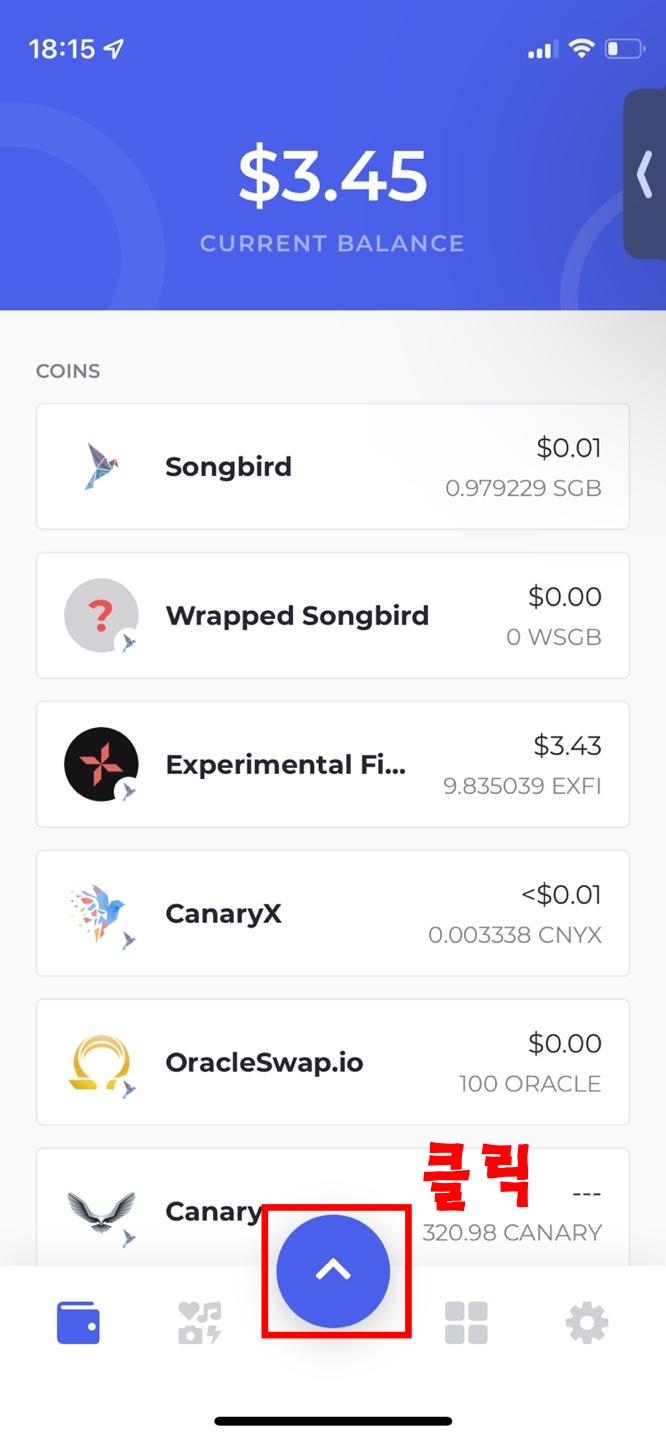

- 상단의 검색창에서 "flare"를 검색하신 후 하단의 목록에서 찾아서 선택해 줍니다
- 그럼 주소가 확인되실 테 고요, 화면을 선택해서 주소를 복사해 줍니다.
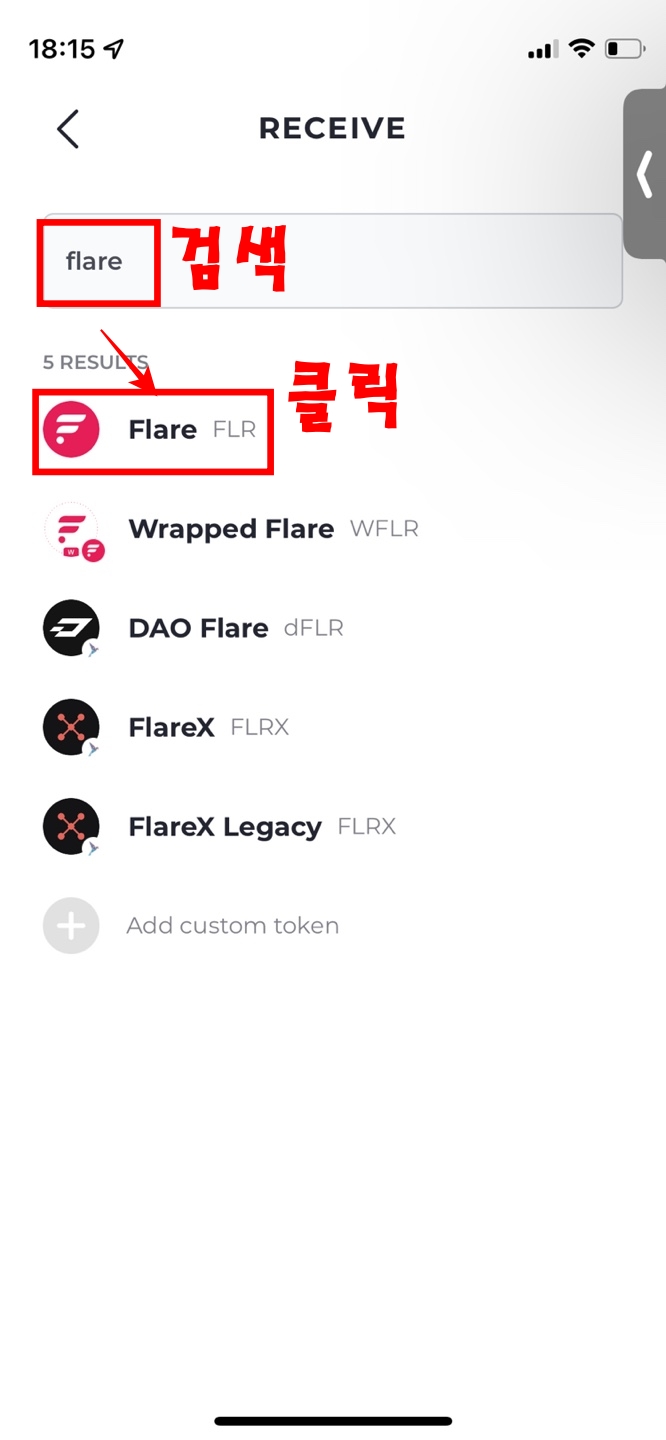

업비트에서 Bifrost로 출금하기
- 업비트에서 FLR 출금하기로 들어가셔서 위에서 복사한 주소를 붙여넣어 주시고
- 출금 수량 지정 후 출금을 진행합니다
- 처음에는 선발대로 하나만 먼저 보내보세요


FLR을 WFLR로 랩핑하기
- 다시 Bifrost앱으로 돌아오시면 수분 내에 입금 확인이 되실 겁니다
- 이제 다음 단계로 FLR코인을 WFLR으로 랩핑을 진행해 보겠습니다
- 위임을 하기 위해서는 랩핑이 필요하다는 것 정도로 알고 계시면 되고요
- 언제든 다시 원래의 코인의 돌아올 수 있습니다.
- Flare 코인을 선택해 주시고, 다음화면에서 점세개 부분을 선택합니다
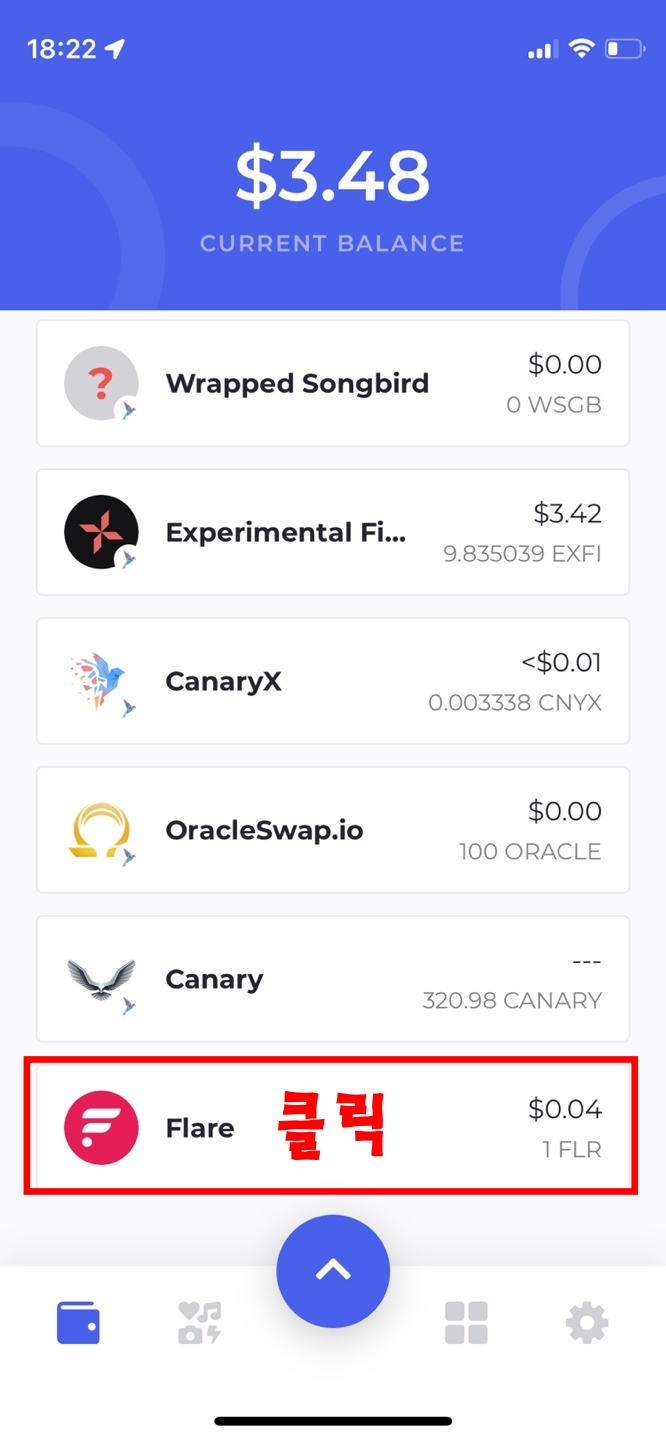

- "Wrap"을 선택하시고, 다음 화면에서 랩핑 할 수량을 선택 후 "Continue"를 선택합니다.

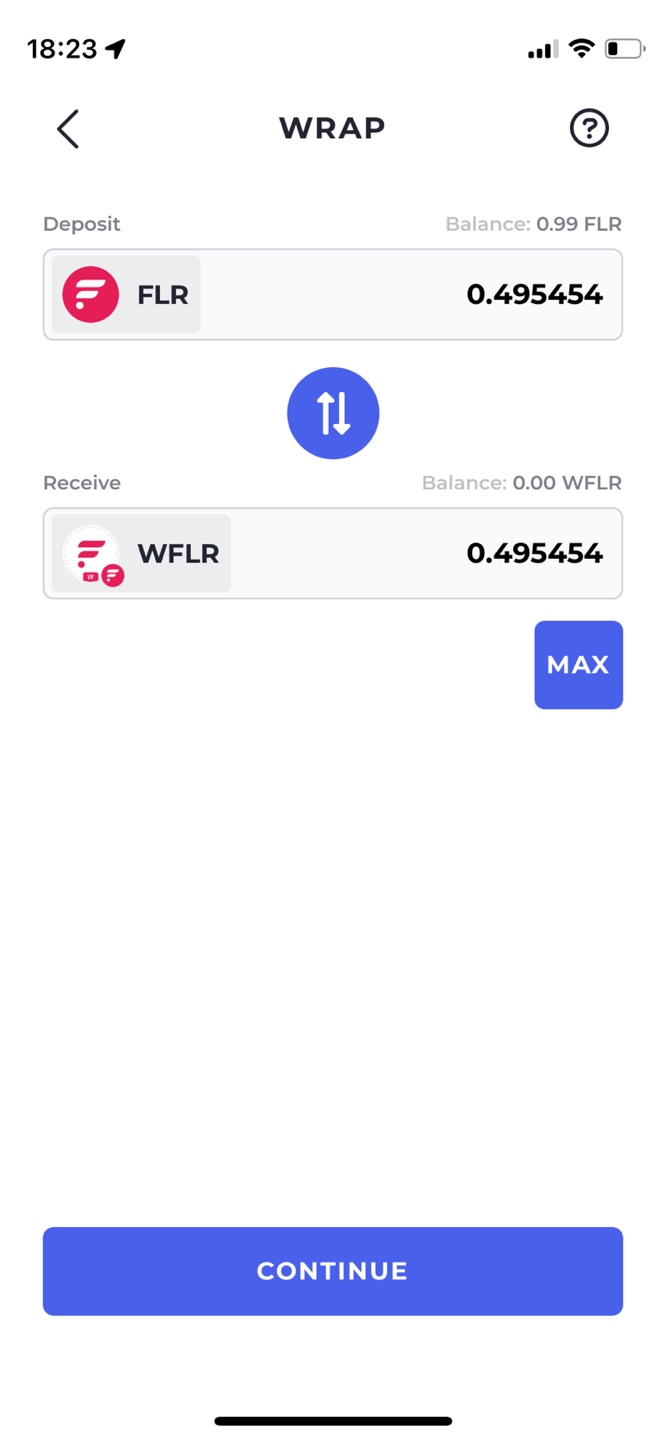
WFLR 위임하기
- WFLR로 랩핑 한 코인을 확인해 주시고, 다시 점세개 선택 후 "Delegate"를 선택
- 위임 화면에서 "EDIT" 선택


- 위임 업체를 선택하는 부분입니다
- 최대 2개까지 가능한데 저는 하나로 진행해 보겠습니다
- "Add Delegation" 선택 -> 위임 업체 중에는 "Bifrost Oracle"을 선택하였습니다.
- 업체 정보는 이율을 확인하셔서 선택하시면 되는데..아직은 마땅한 정보가 없는것 같네요


- 위임 개수 지정 후 "Continue" 선택

- 100% 위임 확인하였고요
- 다시 위임 화면으로 돌아와서 상세 내용을 확인하실 수 있습니다.
- 내용을 보면... 당연한 얘기지만 아직 클레임 가능한 수량은 없고...
- 아래쪽에 애포크의 남은 시간을 확인하여 코인이 들어오는 일자를 가늠할 수 있습니다.


'재테크 > 코인' 카테고리의 다른 글
| 옵티미즘(Optimism)으로 이더리움(ETH) 보내기 (0) | 2023.02.14 |
|---|---|
| 메타마스크에 옵티미즘(Optimism) 네트워크 추가하기 (0) | 2023.02.14 |
| 플레어(FLR) 업베트에서 디센트로 출금 & 위임하기 (1) | 2023.01.14 |
| 메타마스크에 플레어(FLR) 네트워크 추가하기 (1) | 2023.01.14 |
| 메타마스크에 아비트럼(Arbitrum) 네트워크 추가하기 (2) | 2023.01.08 |
